Taskeng.exe é um processo conhecido como Task Scheduler Engine e é assinado pela Microsoft Corporation. O taskeng.exe original é um arquivo de sistema importante, tornando-o um alvo importante para malware. É responsável por acompanhar as tarefas que estão programadas para serem executadas em um horário pré-determinado e chamá-las quando necessário.
Muitos usuários relataram que uma janela Taskeng.exe aparece de vez em quando. Dependendo das circunstâncias, os usuários às vezes verão uma janela Taskend.exe vazia ou uma mensagem curta informando que um determinado executável não foi encontrado.
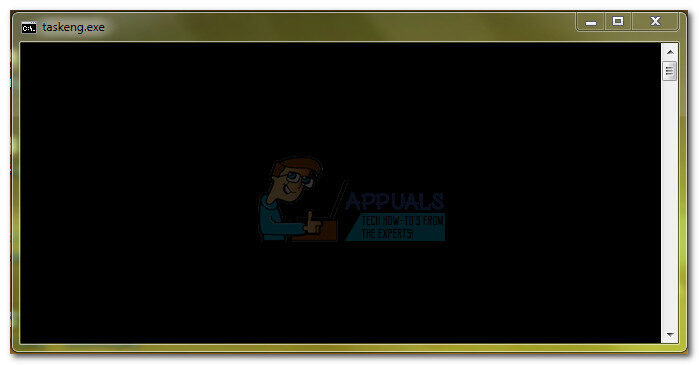
Existem muitas causas potenciais que irão desencadear este erro taskeng.exe. A seguir, um rápido resumo dos casos mais comuns é exibido:
-
Chaves de registro corrompidas do Windows associadas ao taskeng.exe
-
Os arquivos atualmente em uso por taskeng.exe foram excluídos ou modificados por outro programa
-
Malicious malware (cavalo de Tróia) disfarça-se como um executável taskeng.
Possível risco de segurança
Como qualquer outro arquivo de sistema com permissões aprimoradas, taskeng.exe é o alvo perfeito para disfarçar programas maliciosos criados por criminosos cibernéticos. Embora o pop-up aleatório possa ser um processo predefinido programado para ser executado automaticamente, também pode ser um sinal de infecção por vírus.
Em qualquer caso, um pop-up de taskeng.exe em branco não é um comportamento natural, em vez disso, é causado por um registro corrompido ou infecção por malware. Trojans e outras infecções de malware visam especificamente processos como taskeng.exe para evitar a detecção de malware.
O executável Taskeng está associado a muitos erros, mas os mais culpados são MyWebSearch (um sequestrador de navegador desagradável) y RocketTab. Ambos os programas estão incluídos no Trovi Download Manager e alguns outros programas com anúncios que prosperam em práticas ilegais.. Embora haja uma grande quantidade de malware confirmado para atacar taskeng.exe, o modus operandi é sempre o mesmo: uma vez que o arquivo malicioso chega ao seu computador, irá atacar imediatamente as teclas Run e RunOnce do Windows. Como os especialistas em segurança explicaram, existem alguns valores de registro nessas chaves que são definidas para executar o erro taskeng.exe na inicialização ou em intervalos fixos.
A maioria das vezes, o vírus injetará anúncios pop-up e outros anúncios enquanto tenta permanecer sob o radar de segurança. Porém, existem versões mais agressivas deste tipo de malware que irão realizar uma ou mais das seguintes atividades:
-
Obtenha permissões administrativas.
-
Juntar informação (hábitos de compras, pressionamentos de tecla ou informações pessoais) e enviar os dados para um terceiro.
-
Diminua a velocidade do seu computador usando os recursos do sistema para extrair dados.
-
Desative seu software de bloqueio de anúncios e force a exibição de diferentes tipos de anúncios.
Como determinar se taskeng.exe é um vírus?
Talvez a maior indicação de que o taskeng.exe está realmente infectado seja a mensagem de erro. Se você vir um pop-up de taskeng.exe em branco acompanhado por uma mensagem de erro semelhante a “O Windows não consegue encontrar o * arquivo executável *”, há uma grande probabilidade de que seja uma infecção viral. Você pode ter ainda mais certeza disso se vir alguma menção ao RocketTab, GeniusBox ou MyWebSearch na mensagem de erro.
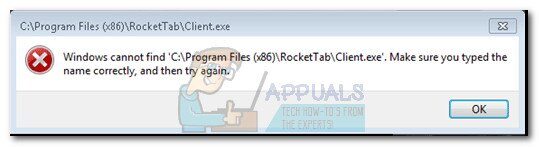
Se você vir uma mensagem semelhante à acima, há mais uma verificação a ser feita antes de determinar se é uma infecção por vírus: o processo taskeng.exe legítimo está localizado em C: WindowsSystem32. Você pode identificar se este é o caso abrindo o Gerenciador de Tarefas (Ctrl + Mudança + Esc) e indo para a guia Processos. Uma vez ali, localize taskeng.exe e verifique a linha de comando associada a ele ou clique com o botão direito e escolha Abrir local do arquivo.
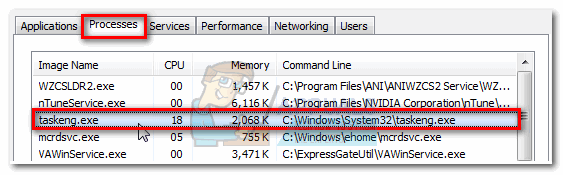
Se o caminho for mais do que C: NWindowsN-System32, você acabou de identificar a fonte de sua infecção por malware. Neste caso, vá diretamente para o Método 3 para se livrar do vírus.
Abaixo está uma coleção de métodos que têm ajudado com sucesso os usuários que lutam com pop-ups aleatórios de taskeng.exe para se livrar dos problemas. Siga o Método 1 e o método 2 se você determinou anteriormente que a localização do processo taskeng.exe está em C: WindowsSystem32.
Método 1: desativar sincronização User_Feed
Alguns usuários removeram com êxito o pop-up aleatório taskeng.exe após desativar uma tarefa oculta no Agendador de tarefas. Acontece que existe uma tarefa oculta chamada User_Feed_Syncronization que muitas vezes é responsável por este problema. Siga as instruções abaixo para desativar a Sincronização de User_Feed_Syncronization do Agendador de Tarefas:
-
Pressione a tecla Windows + R para abrir uma janela de execução. Digite »taskschd.msc» e pressione Enter para abrir o Agendador de Tarefas.
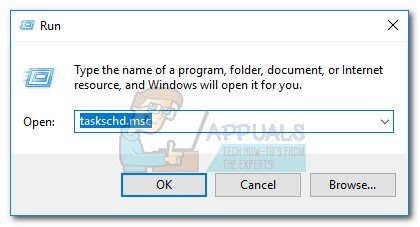
-
No painel esquerdo, clique com o botão direito em Biblioteca do Agendador de Tarefas, expanda Exibir e habilite Mostrar caminhos ocultos.
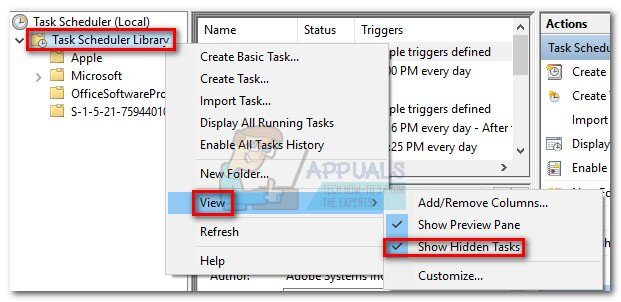
-
Expanda a coluna Nome no painel do meio e encontre a entrada User_Power_Synchronization seguida por vários dígitos. Selecione a tarefa e clique na guia Histórico abaixo.
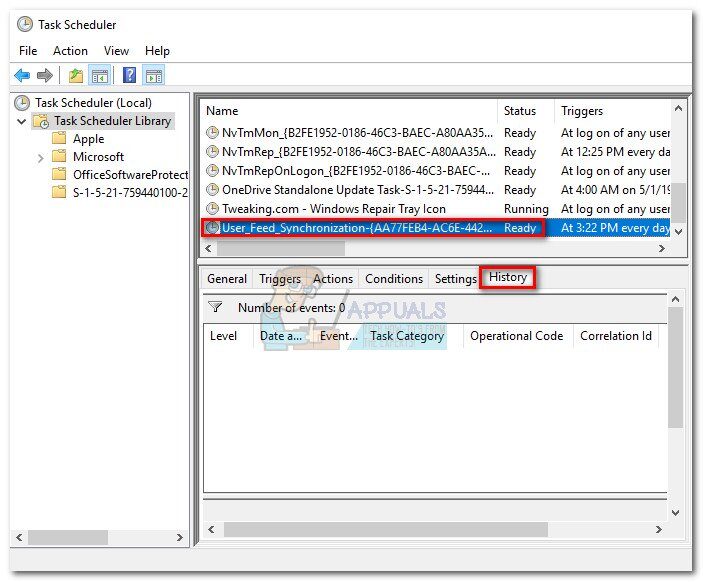
-
Se esses pop-ups forem causados por este problema específico, você deve ver uma lista de datas e horas junto com os relatórios de bug. Então, e só então, prossiga para a próxima etapa. Se a lista estiver vazia, vá para o método 2.
-
Se a lista de histórico estiver cheia de relatórios de bug, clique no botão Desativar no painel direito.
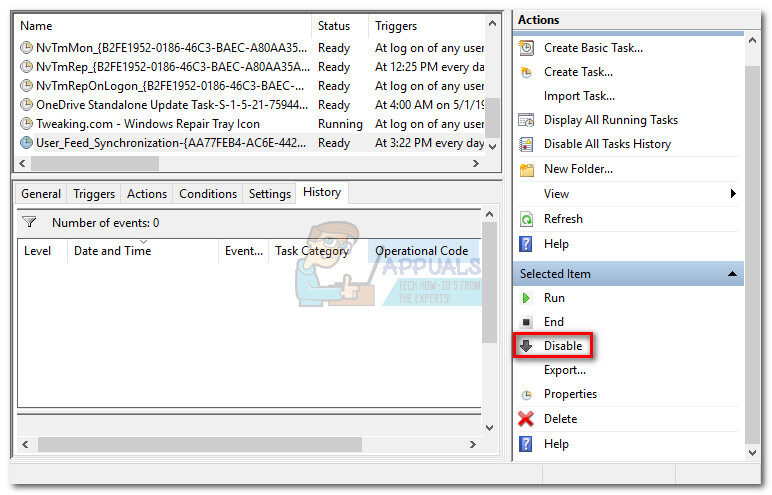
Caso este método não resolva seu problema, siga o seguinte método.
Método 2: desativar o registro de OfficeBackgroundTaskHandler
Alguns usuários que encontraram este problema específico rastrearam o comportamento estranho até o Microsoft Office: há um ícone Get Office que é instalado automaticamente e você pode acabar causando esse problema.
Siga estas etapas para desativar OfficeBackgroundTaskHandlerRegistration e OfficeBackgroundTaskHandlerLogon do Agendador de Tarefas:
-
Pressione a tecla Windows + R para abrir uma janela de execução. Digite »taskschd.msc» e pressione Enter para abrir o Agendador de Tarefas.
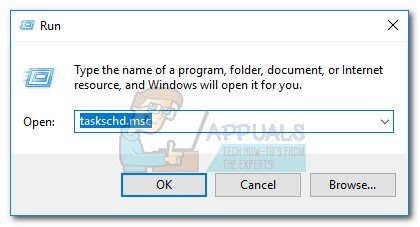
-
No painel esquerdo, clique com o botão direito em Biblioteca do Agendador de Tarefas, expanda Exibir e habilite Mostrar caminhos ocultos.
-
Clique na pequena seta ao lado da pasta Microsoft e clique duas vezes em Office para ver as entradas associadas a ela.
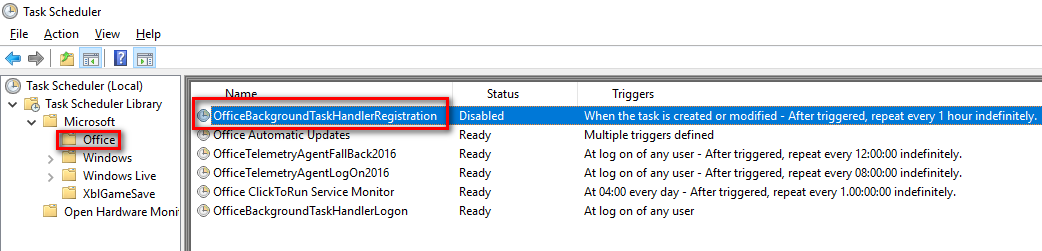
-
Selecione OfficeBackgroundTaskHandlerRegistration e use o painel direito para clicar no botão Desativar.
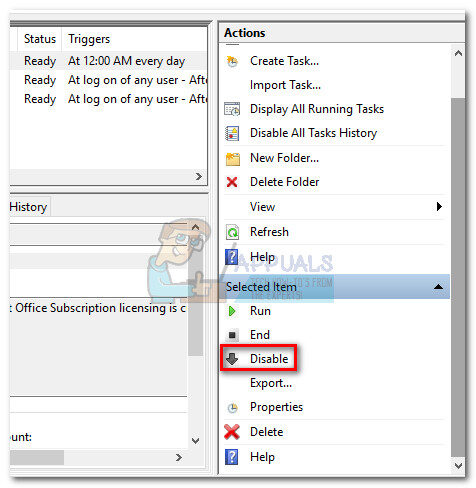
-
Repita o passo 4 con OfficeBackgroundTaskHandlerLogon.
Método 3: escaneie seu sistema com o Malwarebytes
Se você determinou anteriormente que é malware, vamos tomar as medidas adequadas para se livrar da infecção. Você pode fazer isso de várias maneiras, mas como a infecção pode se espalhar para outros arquivos do sistema, A remoção de taskeng.exe não é realmente aplicável. Em seu lugar, uma verificação completa do sistema com um antivírus poderoso é recomendada.
A maioria dos produtos de segurança são capazes de lidar com uma infecção como esta, mas os usuários também relataram falsos positivos relacionados a este problema. Para minimizar este risco, vamos usar uma solução que tem sido usada com sucesso pela maioria dos usuários que enfrentam este problema.
O Malwarebytes não é apenas eficaz para lidar com Trojans e vírus, é possivelmente o melhor software de segurança quando se trata de remover adware e sequestradores de navegador. Baixe a última versão gratuita do Malwarebytes neste link oficial (aqui) e execute o instalador. Assim que a segurança for instalada, abra o Malwarebytes e aperte o botão Scan Now.
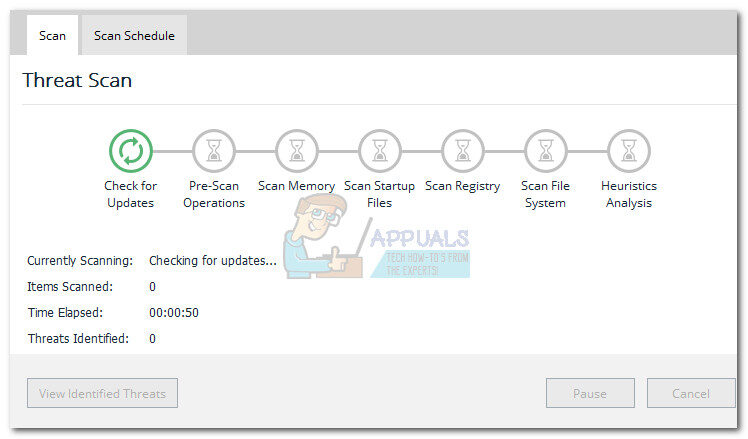
Assim que a análise for concluída, As ameaças serão colocadas em quarentena automaticamente. Na próxima reinicialização, O Windows recriará automaticamente o taskeng.exe e todos os outros arquivos do sistema que foram afetados pela infecção.
Postagem Relacionada:
- ⭐ Como fazer download do GarageBand para Windows?
- ⭐ o 10 Temas principais do Windows 10 para um visual deslumbrante em 2020
- AMD-V está desabilitado no BIOS (VERR_SVM_DISABLED)
- Erro de rede desconhecido no Instagram
- Áudio do jogo “Discord Picking Up”.
- VT-X está desabilitado no BIOS para todos os modos de CPU (Verr_Vmx_Msr_All_Vmx_Disabled)






